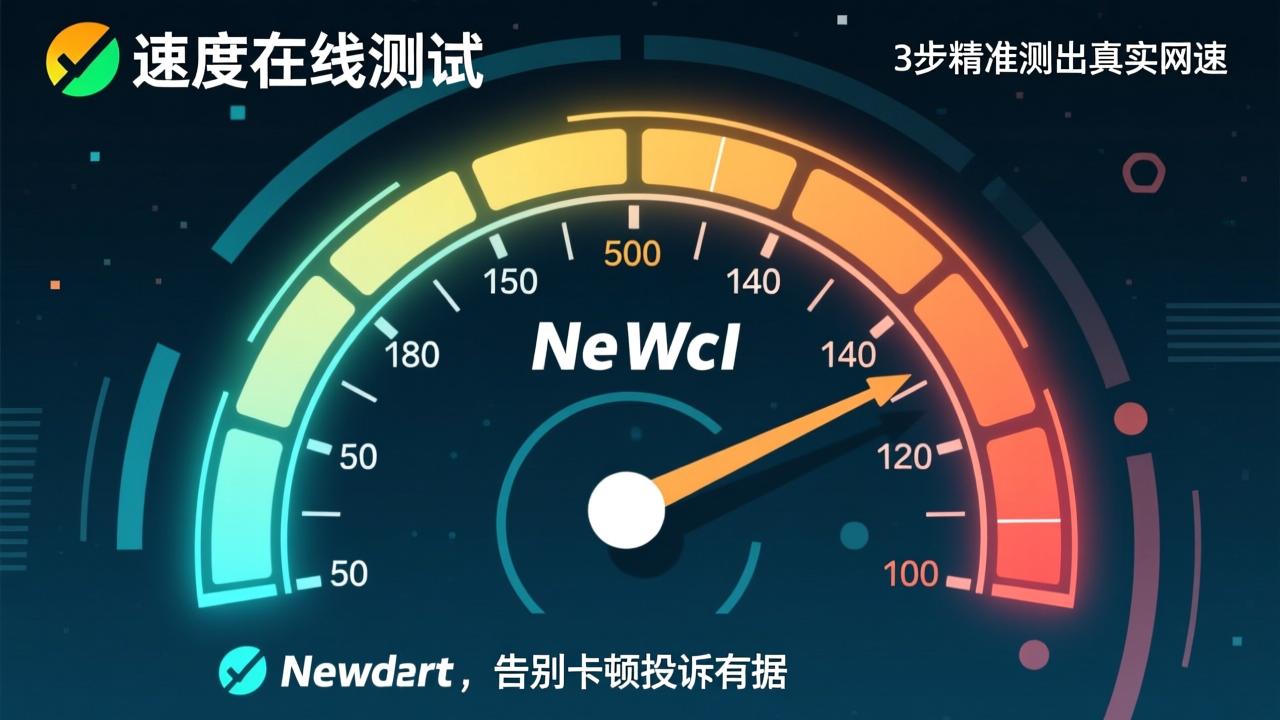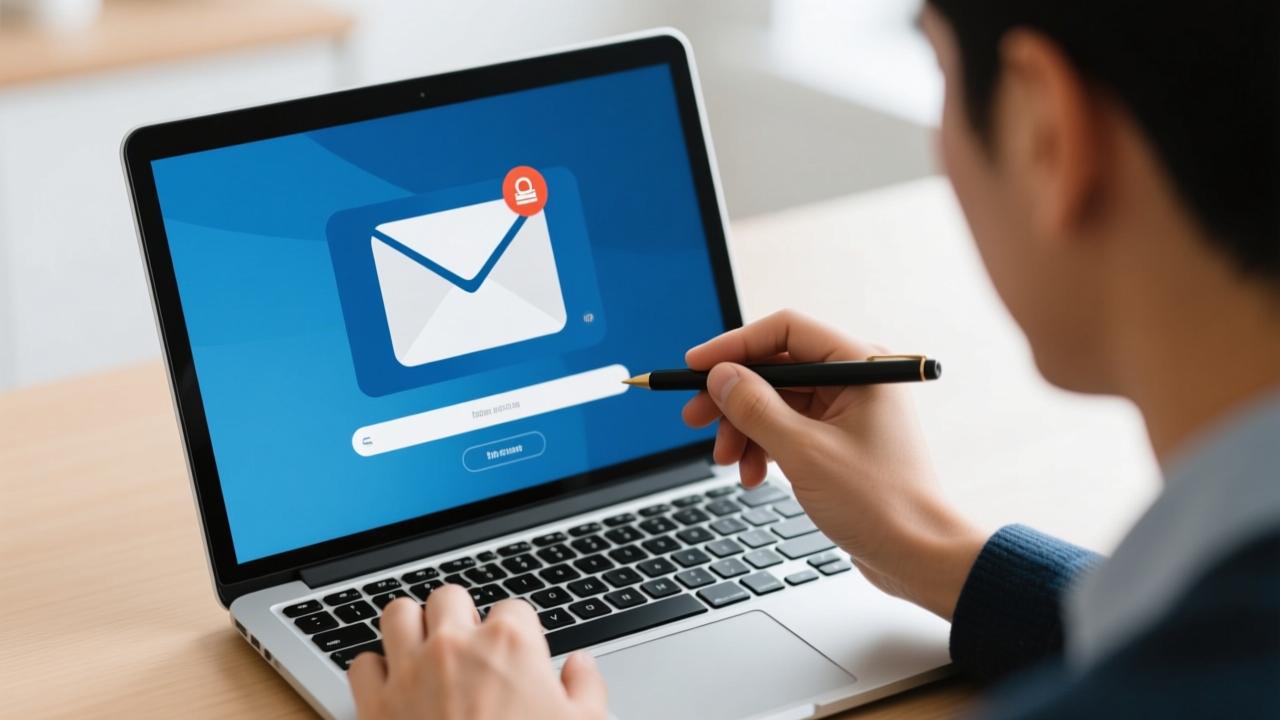CMD代码实战技巧:批量处理文件、自动化任务与效率提升
在本章中,我们将深入探讨CMD环境的基础知识以及如何通过简单的命令实现特定的功能。无论你是刚刚接触CMD的新手,还是希望进一步提升技能的进阶用户,这一章节都会为你提供实用的知识点和操作技巧。
理解CMD环境与基本命令

大家都知道,CMD是Windows系统中的命令行工具,它就像是一个神秘的黑盒子,只要你输入正确的命令,就能让它帮你完成各种任务。作为一个初学者,你需要先熟悉CMD的基本操作环境。比如说,打开CMD窗口后,你会看到一个光标等待着你的输入。在这里,你可以尝试输入一些简单的命令,比如dir来查看当前目录下的文件列表,或者用cd来切换到不同的文件夹。
除此之外,还有一些常用的命令需要记住,例如cls可以清除屏幕上的内容,让你的界面更加整洁。还有ping命令,它可以帮助你测试网络连接是否正常。这些看似简单的命令其实都是CMD强大功能的一部分,它们是你迈向更复杂任务的第一步。
CMD代码实现特定功能的实例解析
接下来,我们来看几个具体的例子,了解CMD是如何帮助我们实现特定功能的。假设你想查找某个文件夹下所有的文本文件,那么你可以使用dir *.txt /s这样的命令。这里的/s参数表示搜索子文件夹,这使得命令更加灵活和强大。如果你需要复制一个文件到另一个位置,可以用copy 文件名 目标路径。这种简单而直接的操作方式正是CMD的魅力所在。
另外,还有一个非常实用的功能就是批量删除文件。如果你有一堆不需要的临时文件,可以用del *.tmp快速清理掉。这个命令不仅节省时间,还能让磁盘空间保持整洁。当然,在执行删除操作时一定要小心,确保不会误删重要文件。
常见CMD命令及其应用场景
最后,我们来聊聊一些常见的CMD命令以及它们的应用场景。比如,ipconfig命令可以用来查看计算机的网络配置信息,这对于排查网络问题非常有用。如果你经常需要备份数据,那么xcopy或robocopy可能是更好的选择,它们支持更多的选项,比如保留文件属性或同步文件夹内容。
此外,tasklist和taskkill这两个命令也很重要,它们分别用于列出当前运行的进程和结束指定的进程。如果你的电脑突然变得很卡,可能是因为某个程序占用了过多资源,这时候就可以用这些命令来找出罪魁祸首并解决它。
总结一下,CMD不仅仅是一个简单的命令行工具,它更像是一个功能强大的助手,能够帮我们完成从文件管理到网络诊断的各种任务。掌握这些基础知识和常用命令,会让你在日常工作中更加得心应手。
CMD代码批量处理文件的方法
说到CMD代码在批量任务中的应用,我不得不说它真的非常强大。比如,在日常工作中,我们常常需要对大量文件进行某种操作,这时候手动一个一个处理就显得特别麻烦。而利用CMD代码,可以轻松实现批量处理。举个例子,如果你有一堆图片需要复制到另一个文件夹,你可以用copy 源路径\*.jpg 目标路径这样的命令一次性完成。这里的*.jpg表示所有以.jpg为扩展名的文件,这样就不用一个个去选择了。
不仅如此,CMD还支持更复杂的操作,比如通过for循环来遍历文件夹中的所有文件。假设你需要将某个文件夹下的所有文件移动到另一个位置,可以用for %%f in (*.*) do move "%%f" 目标路径。这条命令会自动找到当前文件夹下所有的文件,并逐个移动到指定的目标文件夹中。是不是感觉效率提升了不少?
批量文件重命名与格式转换实践
接下来聊聊文件重命名这个常见的需求。有时候我们需要给一批文件加上特定的前缀或者后缀,或者是修改文件名中的某些部分。如果手动操作,那简直是噩梦。但是有了CMD代码,一切都变得简单了。比如,如果你想给所有文件加上“_backup”作为后缀,可以使用ren *.txt *backup.txt这样的命令。这里的*是一个通配符,代表任意的文件名。

还有更复杂的情况,比如将一批音频文件从一种格式转换成另一种格式。虽然这可能需要借助第三方工具,但CMD同样能派上用场。你可以结合外部程序(例如FFmpeg)和CMD命令一起使用。比如先用for循环列出所有文件,再调用转换命令逐一处理。这样不仅可以节省时间,还能确保每个文件都被正确转换。
提高效率:自动化任务的CMD脚本设计
最后,我想谈谈如何通过编写CMD脚本来进一步提高效率。脚本其实就是一个包含多条命令的文本文件,扩展名通常是.bat或.cmd。当你需要重复执行一系列操作时,就可以把这些命令写进脚本里,然后直接运行这个脚本即可。比如说,每天晚上你都需要备份某个文件夹的内容,那么可以创建一个简单的脚本,内容大概是xcopy 源路径 目标路径 /d,这里的/d参数表示只复制比目标文件更新的文件。
除了基本的文件操作,脚本还可以结合条件判断、变量设置等功能变得更智能。比如,根据当前日期动态生成备份文件夹的名字,或者在任务完成后发送一封邮件通知自己。这些功能都可以通过CMD内置的命令实现,甚至还可以调用PowerShell或其他语言编写的脚本来增强能力。这样一来,原本繁琐的任务就变成了全自动化的流程,省心又高效。
总结一下,这一章节主要介绍了CMD代码在批量任务中的实际应用,包括批量处理文件、文件重命名与格式转换,以及如何设计自动化任务的脚本。通过这些技巧,我们可以大大提高工作效率,让日常工作变得更加轻松。